
Norton Family
Norton Family bietet Eltern die nötigen Einblicke, um ihr Kind besser zu schützen und dafür zu sorgen, dass es sich auf seine Aufgaben konzentriert, wenn es online ist. Eltern können die Suchbegriffe20 und Videos 8ihres Kindes sehen, auf altersgemäße Inhalte achten, Zeitlimits für die Gerätenutzung festlegen und vieles mehr.
Die Lösung hilft Ihnen, die Gerätenutzung Ihrer Kinder auf ein gesundes Maß zu begrenzen, und stellt Tools bereit, mit denen Sie ihnen sichere, intelligente und gesunde Online-Gewohnheiten beibringen können.
39,99 €/Jahr
Der angezeigte Preis gilt für das erste Jahr. Danach beträgt er {msrp}/Jahr.
Siehe Abonnementdetails unten.*
1Mac® und Windows™ 10 im S-Modus werden nicht unterstützt. Einige Funktionen sind nicht für alle Plattformen verfügbar.
Die vollständigen Systemanforderungen finden Sie
Ihr Kauf von Norton 360 Deluxe und Norton 360 Premium beinhaltet Norton Family (auch "Kindersicherung" genannt). Profitieren Sie von den Funktionen dieser App sowie von zusätzlichem Schutz für Ihre Geräte, Online-Privatsphäre und persönlichen Informationen – alles in einer einzigen Lösung.
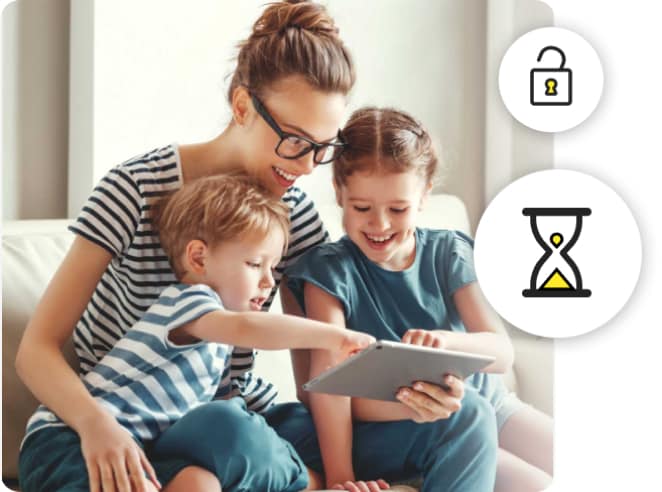
Schaffen Sie ein ausgewogenes Verhältnis zwischen Online- und Offline-Zeit.
Helfen Sie Ihren Kindern, die Gerätenutzung auf ein gesundes Maß zu begrenzen, und bringen Sie ihnen vernünftige Gewohnheiten bei, die ihnen ein Leben lang von Nutzen sein werden.
Die Funktion Zeitüberwachung hilft Ihnen, das richtige Maß zu finden:
- Bleiben Sie auf dem Laufenden: Informieren Sie sich, wann Ihre Kinder online sind und womit sie sich beschäftigen. Registrieren Sie sich für Aktivitätsberichte per E-Mail oder besuchen Sie dafür das Elternportal.
- Richten Sie Zeitlimits ein: Legen Sie Zeitlimits fest oder begrenzen Sie die Nutzung der Windows-PCs, Android- oder iOS-Geräte Ihrer Kinder auf bestimmte Uhrzeiten oder Wochentage.

Lassen Sie Ihre Kinder das Internet sicherer erkunden.
Machen Sie das Internet sicherer für Ihre Kinder, indem Sie sich darüber informieren, welche Websites sie aufrufen, und gefährliche oder unangemessene Websites blockieren.‡
Mit der Kindersicherung behalten Sie den Überblick:
- Web-Überwachungφ: Informieren Sie sich, welche Websites Ihre Kinder aufrufen, und tragen Sie zu ihrem Schutz bei, indem Sie unangemessene Inhalte blockieren.
- App-Überwachung: Damit können Sie im Blick behalten, welche Apps Ihr Kind herunterlädt bzw. installiert, um zu entscheiden, welche es nutzen darf.‡
- Einblicke: Sehen Sie die Begriffe, nach denen Ihre Kinder auf ihren Geräten suchen, um mehr über ihre Interessen zu erfahren.
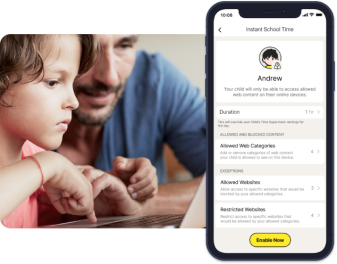
Verwalten Sie die Umgebung Ihres Kindes für den Fernunterricht.
Norton Family bietet Eltern die nötigen Informationen, um ihr Kind besser zu schützen und dafür zu sorgen, dass es sich auf seine Aufgaben konzentriert, wenn es online ist.
Mit Schulzeit können Sie dafür sorgen, dass sich Ihre Kinder auf den Unterricht und die Hausaufgaben konzentrieren.
Homeoffice und Homeschooling unter einen Hut zu bringen, kann schwierig sein. Halten Sie Online-Ablenkungen während des Unterrichts mithilfe der entsprechenden Tools von Ihrem Kind fern.
Eltern können eine Liste mit bestimmten schulbezogenen Websites erstellen, auf die ihr Kind während des Schultags zugreifen kann, und sie können eine benutzerdefinierte Blockierliste mit Websites anlegen, durch die es ablenkt werden könnte, da es viel Zeit dort verbringt.
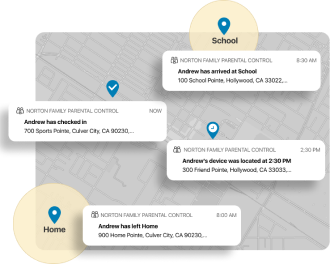
Orten Sie die Mobilgeräte Ihrer Kinder6
Bleiben Sie auf dem Laufenden, wo sich Ihre Kinder befinden – dank Tools, mit denen Sie den Standort ihrer Android- und iOS-Geräte orten und einen Verlauf ihrer Aufenthaltsorte in den letzten 30 Tagen abrufen können.
Die Positionsüberwachung informiert Sie über den Aufenthaltsort Ihres Kindes.
- Bevorzugte Orte: Diese Funktion hilft Ihnen, den Aufenthaltsort Ihrer Kinder auf einen zulässigen Bereich zu begrenzen. Sofern diese Funktion aktiviert ist, werden die Eltern benachrichtigt, wenn ihr Kind in dem zulässigen Bereich bzw. an dem zulässigen Ort eintrifft oder diesen verlässt.‡6
- Warnmeldung senden: Lassen Sie sich automatisch über den Aufenthaltsort Ihres Kindes informieren. Eltern können einen bestimmten Zeitpunkt (Datum und Uhrzeit) festlegen, zu dem sie eine automatisierte Meldung erhalten möchten, wo sich das Gerät des Kindes gerade befindet.6
- Einchecken: Machen Sie es Ihren Kindern einfach, Ihnen jederzeit die aktuelle Position ihres Geräts zu übermitteln. Kinder können ihren Eltern mit wenigen Gesten auf dem Smartphone ihren Standort über die App mitteilen.6
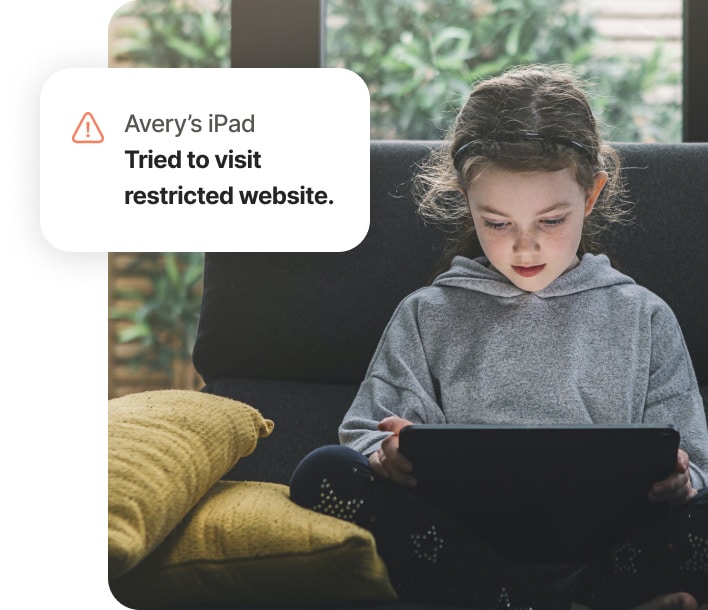
Bringen Sie Ihren Kindern gesundes Online-Verhalten bei.
Damit Ihre Kinder das Internet sicher und angemessen nutzen, sollten Sie von Anfang an offen mit ihnen darüber sprechen. Dank hilfreicher Tools können Sie die Online-Aktivitäten Ihrer Kinder auf einen Blick sehen oder per E-Mail entsprechende Benachrichtigungen erhalten. So wissen Sie sofort, wenn es Zeit für ein Gespräch ist.
Norton Family umfasst zahlreiche Funktionen, die Eltern dabei helfen, die Geräte ihrer Kinder über unser benutzerfreundliches Internetportal abzusichern. Beachten Sie, dass nicht alle Funktionen für alle Geräte verfügbar sind.
Webüberwachung
Ihre Kinder können damit das Internet ungehindert erkunden, wobei Tools Ihnen die Möglichkeit bieten, Websites zu blockieren, und Sie darüber auf dem Laufenden halten, welche Websites besucht wurden.
Verfügbar unter Windows, Android und iOS
Zeitüberwachung
Überwachen Sie, wie viel Zeit Ihre Kinder an ihren Geräten verbringen. Fördern Sie ein gesünderes Nutzungsverhalten, indem Sie festlegen, zu welchen Zeiten Geräte verwendet werden können und wie viel Zeit pro Tag an jedem Gerät verbracht werden darf.
Verfügbar unter Windows, Android und iOS
Suchüberwachung
Verschaffen Sie sich Einblick in die Suchanfragen Ihrer Kinder, um sich über ihre Interessen zu informieren und sie von ungeeigneten oder anstößigen Inhalten fernzuhalten.
Verfügbar unter Windows, Android und iOS
Mobil-App für Eltern‡
Halten Sie auf Ihrem Android- oder iOS-Mobilgerät ein Auge auf die Online-Aktivitäten Ihrer Kinder und passen Sie Einstellungen an, während Sie unterwegs sind.
Verfügbar unter Android und iOS
Zugriffsanfrage
Lassen Sie Raum für Diskussionen, indem Sie Ihren Kindern ermöglichen, Ihnen über Norton Family eine Nachricht zu schicken, wenn sie mit der Blockierung einer Website oder einer Hausregel nicht einverstanden sind.
Verfügbar unter Windows und iOS
Videoüberwachung 8
Rufen Sie eine Liste der YouTube-Videos ab, die Ihre Kinder auf ihren PCs oder iOS-Geräten abspielen, und schauen Sie kurz hinein, um zu wissen, wann es Zeit für ein Gespräch ist.
Verfügbar unter Windows, Android und iOS
App-Überwachung
Damit können Sie im Blick behalten, welche Apps Ihr Kind herunterlädt bzw. installiert, um zu entscheiden, welche es nutzen darf.
Verfügbar unter Windows und Android
Monatliche/wöchentliche Berichte
Nutzen Sie die Option, sich direkt in Ihrem Posteingang ausführlich über die Online-Aktivitäten Ihrer Kinder informieren zu lassen.
Verfügbar unter Windows, Android und iOS
Elternportal
Stellt ein benutzerfreundliches Internetportal bereit, über das Sie den Schutz für Ihre verschiedenen Geräte komfortabel verwalten können.
Verfügbar unter Windows, Android und iOS
Sofortsperre
Eltern können dafür sorgen, dass Kinder eine Pause einlegen, indem sie das Gerät sperren, damit sich ihre Kids auf andere Dinge konzentrieren können oder mit der Familie gemeinsam zu Abend essen. Einzelne Geräte können mit einer PIN entsperrt werden. Eltern und Kinder können sich weiterhin gegenseitig kontaktieren, während sich das Gerät im Sperrmodus befindet.
Verfügbar unter Windows, Android und iOS
E-Mail-Benachrichtigungen
Lassen Sie sich benachrichtigen, wenn Ihre Kinder versuchen, eine blockierte Website aufzurufen. So können Sie mit ihnen darüber sprechen, welche Inhalte für sie geeignet sind.
Verfügbar unter Windows, Android und iOS
Positionsüberwachung‡‡
Bleiben Sie auf dem Laufenden, wo sich Ihre Kinder befinden – dank Tools, mit denen Sie den Standort ihrer Android- und iOS-Geräte orten und einen Verlauf ihrer Aufenthaltsorte in den letzten 30 Tagen abrufen können. Verfügbar unter Android und iOS
Schulzeit
Fernunterricht erfordert Internetzugang, daher kommt es nicht in Frage, das Internet auf dem Gerät Ihres Kindes vorübergehend auszuschalten. Verwalten Sie die Umgebung Ihres Kindes für den Fernunterricht, damit es sich während des Unterrichts auf seine Aufgaben konzentriert.
Verfügbar unter Windows, Android und iOS
Bevorzugte Orte1,6
"Bevorzugte Orte" hilft Eltern, den Aufenthaltsort ihres Kindes auf einen zulässigen Bereich zu begrenzen. Sofern diese Funktion aktiviert ist, werden die Eltern benachrichtigt, wenn ihr Kind in dem zulässigen Bereich bzw. an dem zulässigen Ort eintrifft oder diesen verlässt.
Verfügbar unter Android und iOS
Warnmeldung senden6
Lassen Sie sich automatisch über den Aufenthaltsort Ihres Kindes informieren. Eltern können einen bestimmten Zeitpunkt (Datum und Uhrzeit) festlegen, zu dem sie eine automatisierte Meldung erhalten möchten, wo sich das Gerät des Kindes gerade befindet.
Verfügbar unter Android und iOS
Norton Family hilft Eltern, ihre Kinder zu beaufsichtigen, wenn sie mit ihren Geräten ins Internet gehen. Die Lösung macht es ihnen leicht, Limits festzulegen und unangemessene Websites von ihren Kindern fernzuhalten. Mit Norton Family können Sie Online-Regeln für Ihr Kind aufstellen und über die App im Kontakt mit ihm bleiben.‡
Norton Family bietet Online-Sicherheitstools, mit denen Eltern Inhalte herausfiltern und Kindern Grenzen setzen können, um ein gesundes Online-Verhalten zu fördern.‡ Diese Tools helfen Eltern, unangemessene Inhalte von ihren Kindern fernzuhalten, um ihnen einen verantwortungsvollen Umgang mit Websitesφ, Videos 8und Apps auf ihren Mobilgeräten beizubringen.
Norton Family umfasst folgende Funktionen:
App-Überwachung: Erfahren Sie, welche Apps Ihre Kinder auf ihre Android- oder Windows-Geräte herunterladen, und verwalten Sie sie.
Internetnutzung: Legen Sie Regeln zum Blockieren von Online-Inhalten fest, die Sie von Ihrem Kind fernhalten möchten.φ
Videoüberwachung: Werfen Sie einen Blick in die Videos, die sich Ihr Kind auf YouTube.com anschaut. 8
Suchanfragen: Finden Sie heraus, wonach Ihr Kind online sucht, und blockieren Sie unangemessene Websites.φ
Positionsüberwachung: Verfolgen Sie die Position des Android- oder iOS-Geräts Ihres Kindes auf einer Karte. Der Positionsverlauf ist 30 Tage lang abrufbar.6
Eltern können Norton Family auf dem Android- oder Windows-Gerät ihres Kindes installieren, um ein Auge darauf zu haben, welche Apps auf das Gerät heruntergeladen werden und wie oft sie verwendet werden. Lädt das Kind Apps herunter, die für sein Alter ungeeignet sind, können die Eltern Regeln einführen, um die Nutzung mobiler Apps auf ein gesundes Maß zu begrenzen.
Mit Norton Family können Sie sehen, welche Videos sich Ihre Kinder auf YouTube.com im Browser ihres Windows-, Android- oder iOS-Geräts angesehen haben.
Norton Family gibt Eltern Tools an die Hand, mit denen sie Websites und Inhalte zu bestimmten Themen sperren können, während ihre Kinder den Rest des Internets sicherer erkunden können. Mit Norton Family können Sie wählen, ob Sie bestimmte Websites grundsätzlich sperren oder Ihrem Kind bei entsprechenden Zugriffsversuchen eine Warnung anzeigen möchten, um ihm die Entscheidung selbst zu überlassen.
Mit Norton Family können Eltern feste Zeiten für die Gerätenutzung einführen. Mit der Sofortsperre können sie eine Pause erzwingen. Oder sie können bestimmte Zeitblöcke festlegen, zu denen das Kind das Gerät nutzen und ins Internet gehen darf.
Installieren Sie Norton Family zunächst auf dem Windows-, Android- oder iOS-Gerät Ihres Kindes.
Eltern können ihre Kinder von jedem Gerät aus – PC mit Windows-Betriebssystem (mit Ausnahme von Windows im S-Modus), Mac, iOS und Android – über die Norton Family Parental Control-App beaufsichtigen oder sich zu diesem Zweck mit einem beliebigen Browser bei ihrem Konto unter my.Norton.com einloggen und "Kindersicherung" auswählen.
Wenn Sie weitere Hilfe beim Einrichten von Norton Family benötigen, wenden Sie sich an den Kundenservice und -support.
Lesen Sie diese Tipps zur Cybersicherheit für Familien in einer digitalen Welt
Verwandte Artikel
Systemanforderungen
Windows™-Betriebssysteme
Windows 7 (alle Versionen) ab Service Pack 1 (SP 1 mit SHA-2-Unterstützung)
Windows 8, 8.1, 10, 11 (alle Versionen außer Windows im S-Modus)
Android™-Betriebssysteme
Für die Norton Family Android-App ist Android ab Version 8 erforderlich.
iOS-Betriebssysteme
Die aktuelle und die zwei unmittelbaren Vorgängerversionen von Apple iOS.
Mac®-Betriebssysteme
Norton Family- und Norton-Kindersicherungsfunktionen werden nicht unterstützt.
- Details: Abonnementverträge beginnen, wenn die Transaktion abgeschlossen ist, und unterliegen unseren Verkaufsbedingungen und der Lizenz- und Servicevereinbarung. Bei Testversionen muss bei der Registrierung eine Zahlungsmethode angegeben werden, über die die Gebühren am Ende des Testzeitraums abgerechnet werden, sofern Sie nicht vorher kündigen.
- Verlängerung: Abonnements werden automatisch verlängert, es sei denn, Sie kündigen die Verlängerung vor der Abrechnung. Verlängerungszahlungen erfolgen je nach Abrechnungszyklus jährlich (bis zu 35 Tage vor der Verlängerung) oder monatlich. Nutzer mit Jahresabonnement erhalten im Voraus eine E-Mail mit dem Verlängerungspreis. Die Verlängerungspreise können höher sein als der erstmalige Preis und können sich ändern. Sie können die Verlängerung wie hier beschrieben in Ihrem Konto deaktivieren oder indem Sie uns hier kontaktieren.
- Kündigung und Rückerstattung: Sie können Ihre Verträge innerhalb von 14 Tagen nach dem Kaufdatum im Fall eines Monatsabonnements und innerhalb von 60 Tagen nach dem Kaufdatum im Fall eines Jahresabonnements kündigen, um eine vollständige Rückerstattung zu erhalten. Bei jährlichen Verlängerungszahlungen (einschließlich Zahlungen nach Ende einer Testversion) können Sie eine anteilige Rückerstattung für die verbleibenden Monate Ihrer Laufzeit erhalten. Einzelheiten erfahren Sie in unserer Rückerstattungs- und Kündigungsrichtlinie. Falls Sie Ihren Vertrag kündigen oder eine Rückerstattung beantragen möchten, klicken Sie hier.
‡ Norton Family/Die Kindersicherung kann nur auf dem Windows™-PC oder dem iOS- und Android™-Gerät eines Kindes installiert und verwendet werden. Es sind nicht alle Funktionen auf allen Plattformen verfügbar. Eltern können die Aktivitäten ihres Kindes von jedem Gerät aus – Windows PC (mit Ausnahme von Windows im S-Modus), Mac, iOS und Android – über unsere mobile App überwachen und verwalten oder sich zu diesem Zweck mit einem beliebigen Browser bei ihrem Konto unter my.Norton.com einloggen und "Kindersicherung" auswählen. Die mobile App muss separat heruntergeladen werden. Die iOS-App ist in allen Ländern außer diesen verfügbar.
Es werden gängige Browser unterstützt, darunter Chrome, Edge und FireFox. Über Internet Explorer kann das Portal für die Kindersicherung nicht abgerufen werden. Unter iOS und Android müssen Sie den in die App integrierten Norton Browser verwenden, um die Funktionen im vollen Umfang zu nutzen.
‡‡ Erfordert, dass Ihr Gerät über einen Internet-/Datentarif verfügt und eingeschaltet ist.
φ Zur Nutzung des vollen Funktionsumfangs von "Webüberwachung" ist eine unterstützte Browser-Erweiterung für Windows erforderlich.
6 Die Funktionen der Positionsüberwachung sind NICHT in allen Ländern verfügbar. Einzelheiten finden Sie hier. Auf dem Gerät des Kindes muss die Norton Family-App installiert und eingeschaltet sein, damit die Positionsüberwachung funktioniert.
8 Für die Funktion "Videoüberwachung" ist unter Windows eine Browser-Erweiterung und unter iOS und Android der in die App integrierte Norton Browser erforderlich. Überwacht werden Videos, die auf YouTube.com (aber nicht YouTube-Videos, die in andere Websites oder Blogs eingebettet sind) und auf Hulu.com (aber nur unter Windows) angesehen werden. Diese Funktion ist nicht auf die YouTube- bzw. Hulu-App anwendbar.
20 Die Suchüberwachung erfordert eine unterstützte Browser-Erweiterung für Windows. Für iOS und Android ist der in der App integrierte Norton Browser erforderlich


